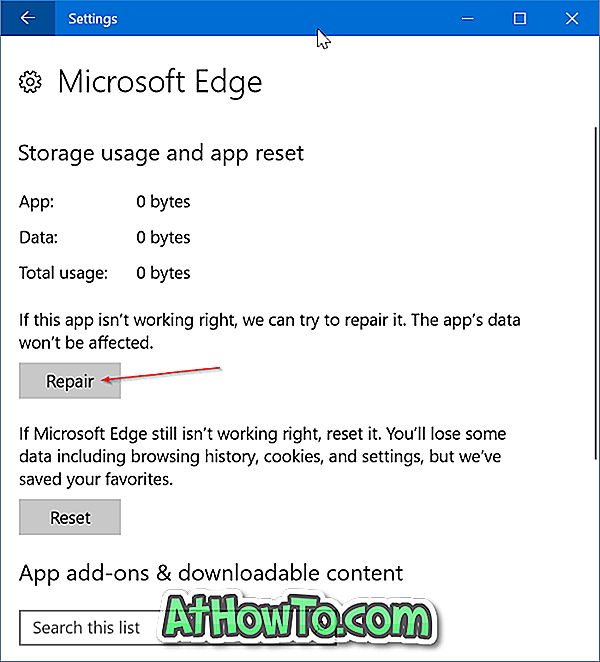Windows Defender là chương trình chống vi-rút mặc định trong hệ điều hành Windows 10. Windows Defender trong Windows 10 giúp bạn bảo vệ PC khỏi virus, phần mềm độc hại và phần mềm gián điệp.
Defender chạy trong thời gian thực để cung cấp sự bảo vệ tốt nhất có thể và bạn cũng có thể thực hiện quét toàn bộ hoặc tệp / thư mục khi bạn muốn. Phiên bản mới nhất của Defender cũng hỗ trợ quét ngoại tuyến, điều đó có nghĩa là giờ đây bạn có thể chạy Windows Defender mà không cần khởi động vào Windows 10 để tìm và loại bỏ vi rút, phần mềm độc hại và các mối đe dọa khác.

Vì một số lý do, không có tùy chọn để lên lịch quét trong chương trình Windows Defender trong Windows 10. Điều này có thể hữu ích nếu bạn muốn quét PC khi không hoạt động hoặc nếu bạn muốn quét PC vào thời gian được chỉ định. Hoặc bạn có thể muốn lên lịch Windows Defender quét PC ngay cả khi bạn đăng xuất hoặc đăng nhập.
Mặc dù Windows Defender thường xuyên quét PC của bạn ở chế độ nền khi PC của bạn không hoạt động, nhưng nhiều người trong số bạn có thể muốn lên lịch quét Windows Defender vào thời điểm riêng của bạn.
May mắn thay, bạn có thể sử dụng tính năng Lập lịch tác vụ trong Windows 10 để lên lịch quét Windows Defender trong Windows 10.
Lịch trình quét Windows Defender trong Windows 10
Hoàn thành các hướng dẫn bên dưới để lên lịch cho Windows Defender trong Windows 10 để quét theo thời gian và tần suất mà bạn muốn.
Bước 1: Mở Trình lập lịch tác vụ. Điều này có thể được thực hiện bằng cách nhập Trình lập lịch tác vụ trong hộp Tìm kiếm trên menu / thanh tác vụ và sau đó nhấn phím enter.

Bước 2: Trong khung bên trái của Trình lập lịch tác vụ, bấm đúp vào Thư viện Trình lập lịch tác vụ để mở rộng nó.

Bước 3: Bây giờ, trong khung bên trái, nhấp đúp vào Microsoft để mở rộng nó và xem Windows và các mục khác.

Bước 4: Nhấp đúp vào mục nhập Windows và sau đó cuộn xuống để xem mục Windows Defender .

Bước 5: Chọn Windows Defender . Trong ngăn trung tâm trên cùng, bây giờ bạn sẽ thấy Quét lịch trình Windows Defender trong số các tác vụ khác.
Lưu ý rằng bạn có thể không thấy các mục này nếu Windows Defender bị tắt. Vì vậy, nếu tác vụ Quét lập lịch trình Windows Defender không hiển thị, vui lòng kiểm tra xem Defender có được bật không.
Bước 6: Nhấp chuột phải vào tác vụ Quét theo lịch trình của Windows Defender và sau đó nhấp vào Thuộc tính để mở hộp thoại Thuộc tính quét theo lịch trình của Windows Defender (Máy tính cục bộ).

Bước 7: Chuyển sang tab Triggers bằng cách nhấp vào cùng.

Bước 8: Tại đây, nhấp vào nút Mới .
Bước 9: Chọn thời điểm bắt đầu tác vụ quét, tần suất bạn muốn lên lịch quét và thời gian bạn muốn thực hiện quét. Bạn cũng có thể lên lịch quét cho một ngày và thời gian cụ thể, thời gian cụ thể, mỗi ngày hoặc mỗi số ngày của NỮ.

Như bạn có thể thấy trong hình trên, bạn có thể lên lịch tác vụ khi đăng nhập, khi khởi động, khi PC không hoạt động, trong một sự kiện, khi tạo / sửa đổi tác vụ, khi kết nối / ngắt kết nối đến / từ phiên người dùng và trên khóa máy trạm hoặc mở khóa.

Sau khi hoàn thành, nhấp vào nút OK . Đó là nó!
Bạn cũng có thể muốn biết cách cập nhật thủ công Windows Defender ngoại tuyến trong Windows 10.